Mise à jour avril 2024: Arrêtez de recevoir des messages d'erreur et ralentissez votre système avec notre outil d'optimisation. Obtenez-le maintenant à ce lien
- Téléchargez et installez l'outil de réparation ici.
- Laissez-le analyser votre ordinateur.
- L'outil va alors répare ton ordinateur.
Comment savoir si un disque dur est un disque dur à l'état solide (SSD) ou un disque dur? Est-il possible de vérifier si j'ai un SSD ou un disque dur sans avoir à ouvrir l'ordinateur portable pour voir ce qu'il contient?

Les disques durs semi-conducteurs (SSD) sont beaucoup plus rapides et plus efficaces que les disques durs mécaniques traditionnels. Par conséquent, les disques SSD sont préférés en tant que lecteur d'installation Windows pour améliorer considérablement le temps de démarrage Windows et le temps de démarrage des applications.
Si vous avez récemment acheté un ordinateur portable ou de bureau préinstallé et que vous n'êtes pas sûr que votre système dispose d'un disque SSD, vous pouvez utiliser les outils Windows intégrés pour vérifier cela. Vous n'avez pas besoin d'ouvrir physiquement le système. Voici différentes manières de déterminer si votre système Windows 10 est doté d’un SSD, d’un disque dur ou des deux.
Mise à jour d'avril 2024:
Vous pouvez désormais éviter les problèmes de PC en utilisant cet outil, comme vous protéger contre la perte de fichiers et les logiciels malveillants. De plus, c'est un excellent moyen d'optimiser votre ordinateur pour des performances maximales. Le programme corrige facilement les erreurs courantes qui peuvent survenir sur les systèmes Windows - pas besoin d'heures de dépannage lorsque vous avez la solution parfaite à portée de main :
- Étape 1: Télécharger PC Repair & Optimizer Tool (Windows 10, 8, 7, XP, Vista - Certifié Microsoft Gold).
- Étape 2: Cliquez sur “Start scan”Pour rechercher les problèmes de registre Windows pouvant être à l'origine de problèmes avec l'ordinateur.
- Étape 3: Cliquez sur “Tout réparer”Pour résoudre tous les problèmes.
Déterminez si votre disque est un disque SSD ou un disque dur à l’aide du défragmenteur de disque dur ou de l’optimiseur de disque Windows.
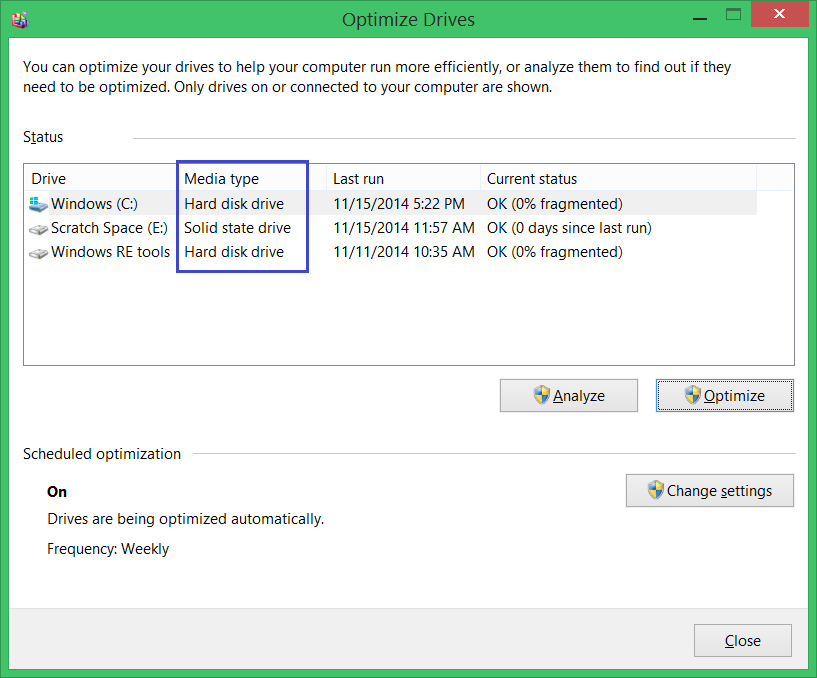
Appuyez simplement sur la combinaison de touches Windows + R pour ouvrir le champ Exécuter, tapez dfrgui, puis appuyez sur Entrée.
When the disque Defragmenter ou la fenêtre Windows Disk Optimizer apparaît, recherchez la colonne Type de support et vous pouvez voir quel disque est un SSD (Solid State Drive) ou un disque dur (Hard Disk Drive).
Vérification via le gestionnaire de tâches
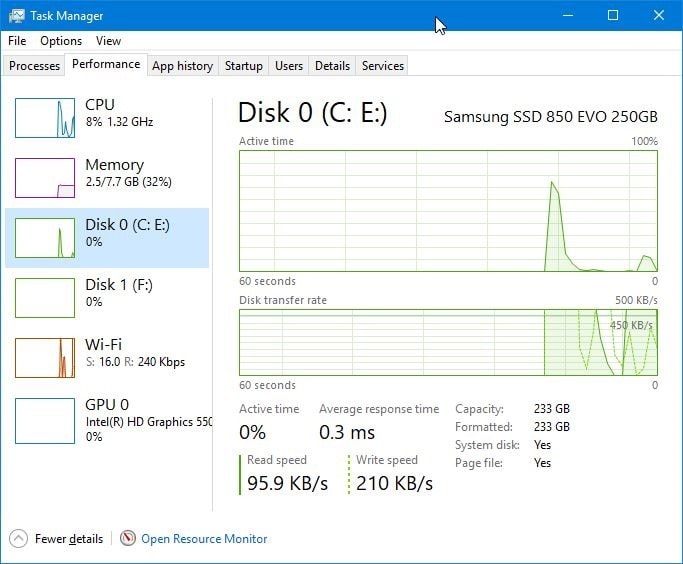
- Ouvrez le gestionnaire de tâches en appuyant sur Ctrl + Maj + Échap ou en cliquant avec le bouton droit sur la barre de tâches, puis en cliquant sur Gestionnaire de tâches.
- Passez en mode complet à l'ouverture de la vue réduite.
- Dans l'onglet Performances, cliquez sur le disque à gauche pour voir le nom du disque actuel à droite.
- Le nom indique généralement le type de lecteur (SSD ou disque dur).
Remarque: Si votre PC dispose de plusieurs lecteurs internes, vous devez cliquer sur tous (à gauche) les uns après les autres pour afficher leurs propriétés.
Vérifier à l'aide de l'invite de commande Windows
Ouvrez l'invite de commande Windows en tant qu'administrateur.
Exécutez la commande suivante pour répertorier tous les disques durs connectés à un ordinateur:
PowerShell Get-PhysicalDisk | Format de tableau - Taille automatique.
La colonne MediaType affiche le type de périphériques de stockage, tels que SSD ou disque dur.
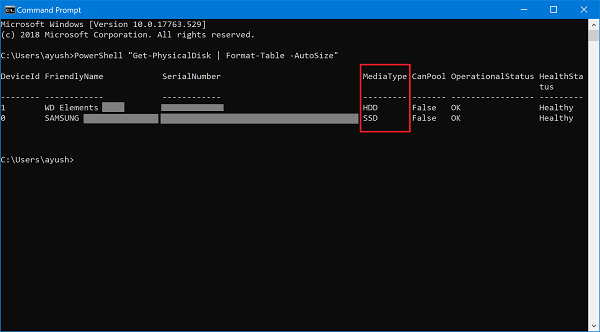
Utilisation d'outils tiers
Si vous êtes un technicien et que vous rencontrez de nombreux ordinateurs et que vous souhaitez voir les détails matériels de tous les ordinateurs, en particulier les types de lecteurs, vous devez utiliser un logiciel tiers.
CONCLUSION
Donnez ci-dessous des commentaires sur vos pensées et votre expérience concernant l’utilisation des méthodes ci-dessus pour déterminer si le ou les disques fournis sont un disque SSD ou un disque dur.
Conseil d'expert Cet outil de réparation analyse les référentiels et remplace les fichiers corrompus ou manquants si aucune de ces méthodes n'a fonctionné. Cela fonctionne bien dans la plupart des cas où le problème est dû à la corruption du système. Cet outil optimisera également votre système pour maximiser les performances. Il peut être téléchargé par En cliquant ici

CCNA, développeur Web, dépanneur PC
Je suis un passionné d'informatique et un professionnel de l'informatique. J'ai des années d'expérience derrière moi dans la programmation informatique, le dépannage et la réparation de matériel. Je me spécialise dans le développement Web et la conception de bases de données. J'ai également une certification CCNA pour la conception et le dépannage de réseaux.

